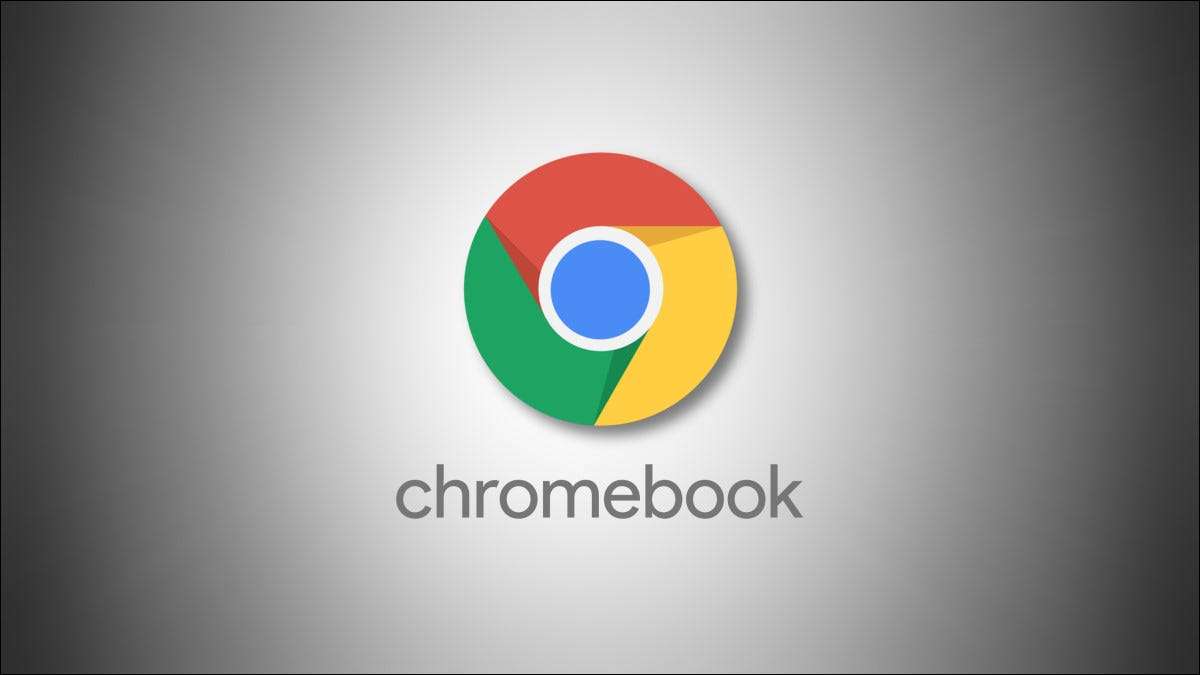
Як панель завдань на Windows , полка в ОС Chrome Google допомагає вам керувати відкритими додатками та запустити нові на вашому Хромовий . Ось як налаштувати полицю, переміщаючи його або повністю ховаючи його.
Як перемістити хромову полицю до вершини, ліворуч або праворуч
Легко розташувати полицю Chrome OS зліва, вправо або нижній край екрана. Спочатку, клацніть правою кнопкою миші полицю або порожню частину вашого робочого столу. У меню з'явиться, виберіть "Положення на полицю". У підменю виберіть "Лівий", "нижній," або "право" залежно від ваших уподобань.
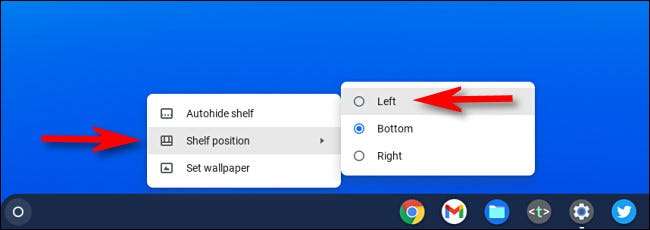
Наприклад, якщо ви встановите полицю, щоб з'явитися з лівого боку екрана, він буде виглядати схожим на знижку за скріншот.
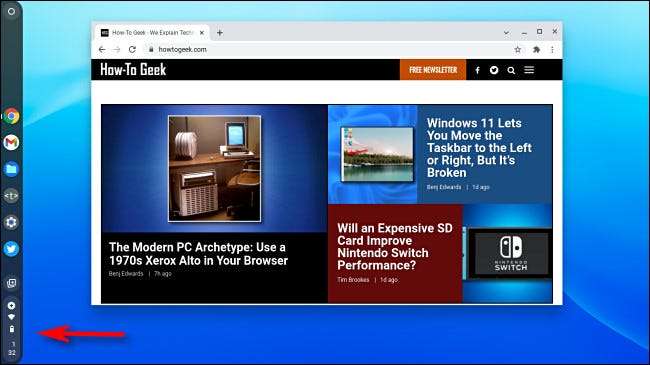
Ви все ще можете використовувати полицю, як ви, якщо б це було на нижній частині екрана, і те ж саме йде на правій стороні. Запуск, меню швидких налаштувань та значки програми всі роботи, як ви очікуєте.
Якщо ви змінюєте свій розум і знову змінити розташування свого шельфу, просто клацніть правою кнопкою миші полицю (або робочий стіл) і перегляньте меню "Положення".
Пов'язані: Як клацнути клацніть правою кнопкою миші на Chromebook
Як автоматично приховати хромову полицю
Якщо ви хочете звільнити певний простір, приховуючи полицю Chrome OS, вона займає лише пару кліків. В будь-який час, клацніть правою кнопкою миші Полиця та виберіть "Автохідну полицю" у меню, що з'явиться.
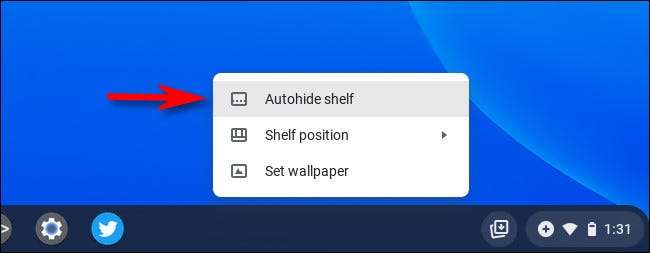
Негайно ваша полка зникає. Але це не пішло назавжди, просто ховаючись.
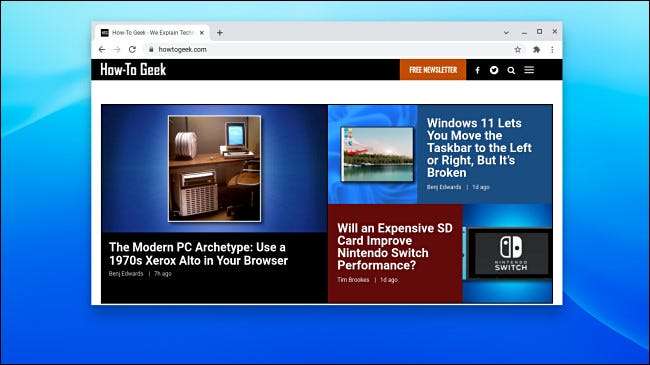
Щоб отримати полицю, щоб знову показати, перемістіть курсор миші на краю екрана, де звичайно позиціонується полка. Зачекайте на мить або натисніть ліву кнопку миші, а полка розкриє себе. Коли ви переміщуєте курсор від полиці, він знову сховається автоматично. Весело!
Пов'язані: Chromebook у 2021 році: Чи може бути ваш повний робочий день?







